Раскрутка канала на Twitch. Основные настройки, виджеты и помощники (Часть 5)
Доброго времени суток. В прошлой части мы затронули аспект общей медийности киберспортивной организации. Сегодня же хотелось бы более детально углубиться в данную тематику и добавить больше конкретики. Так как Youtube канал Apei Gaming все еще находится в стадии разработки и анализа нишевых секторов, которые впоследствии можно занять, мы обратимся к разбору площадки Twitch.
Оговорюсь сразу, что данный блог пришлось разбить на две части, так как материал получился достаточно объемным, и в случае написания одним блоком, воспринимался бы достаточно сложно. Поэтому в этой части мы поговорим о самых базовых настройках, оставив более сложные и узкоспециализированные «фишки» на вторую часть “для продвинутых” юзеров.
На организацию первой трансляции, как я и говорил, у нас ушло около двух недель. Сам принцип запуска трансляций очень простой, первоначальная настройка занимает не более 20 мин, но амбиции и цели организации Apei Gaming находятся гораздо выше, именно поэтому на всю подготовку ушло столько времени. Сейчас, уже имея определенный опыт в этой области, могу с уверенностью заявить, что это было излишним и можно было начинать “стримить” раньше, имея к сегодняшнему дню на 100-200 подписчиков больше. Но давайте обо всем по порядку.
Аудитория данного портала достаточно обширна, поэтому считаю нужным начать с самых азов и хотя бы кратко описать процесс настройки всех узлов и программ, дабы не возвращаться к этому вопросу в будущем. Одна из причин такой долгой подготовки является отсутствие достаточного количества информации в сети. Честно говоря меня это немного шокировало. На Twitch ежедневно ведут трансляции десятки тысяч стримеров и при этом найти действительно полезную информацию очень проблематично.
Перечитав огромное количество как русской, так и зарубежной литературы, пересмотрев кучу обучающих видеоуроков, удалось собрать в голове алгоритмы подключения сервисов, оптимальных начальных настроек и получить хоть какое-то понимание, как организовать достойный канал и не упасть “лицом в грязь” на первой же трансляции. Некоторые же выводы и заметки пришли уже по ходу первых прямых эфиров, и описание оных я не нашел нигде.
Вообще, по сути, “стримить” можно начать и с простенького ноутбука, но сейчас мы говорим о качественных прямых трансляциях и об общих тенденциях мирового “стриминга” в целом. Ведение канала на Twitch это такая же работа, как и все остальные, и “нахрапом” стать популярным не получится. Нужно иметь определенную харизму и какую-то идею, отличную от остальных, чтобы выделяться из “серой” массы.
Для качественного “стрима” вам понадобится:
- Вебкамера и микрофон. На первом девайсе можно и сэкономить, так как обычно окошко с вашим лицом занимает малую площадь экрана, поэтому “сверх” качество точно не нужно, но 720p — желательно. Если же мы будем говорить про микрофон, то тут бы я посоветовал очень серьезно отнестись к выбору, так как зачастую “живой” звук — это как раз та тонкая нить, которая связывает стримера со зрителем. И хотелось бы, чтобы она была достаточно крепкой, качественной и не вызывала отторжение.
- Процессор. Как минимум Intel Core i5-4670 или AMD (равный по мощности)
- Оперативная память. Минимум 8Gb.
- Видеокарта должна без проблем справляться с игрой, в которую вы играете, а там же иметь хотя бы 30-40% запас мощности для стрима.
- Интернет соединение. Минимально рекомендуемое значение “отдачи” должно составлять 3Mb/s.
Если вышеперечисленная аппаратная часть в той или иной конфигурации у вас имеется, можно переходить к настройке “стриминговой” программы OBS (Open Broadcaster Software). Подобных программ кодеров для “стриминга” видео достаточно много, но мы остановимся на OBS, как на самой простой, популярной и абсолютно бесплатной.
Стандарт транcляций на Twitch это разрешение 720р, так как все устройства нашего времени поддерживают это качество, и оно, в данный момент, является оптимальным выбором. Так же стоит учитывать трансляции с большим разрешением 1080р, но в этом случае это может доставить проблемы некоторым из ваших зрителей.
Другая очень важная тема — поток отдачи (bitrate). На 720р стандарт “битрейта” — 2000. На 1080р лучше повысить его до значения 3000-3200. Так же стоит обратить внимание на варианты обработки, всего их 2 вида — процессорно x264 CPU и Nvenc (процессор + видеокарта Nvidea). В процессорном типе настройка будет зависеть от мощности вашего компьютера. Если «железо» мощное, то можно выставить более низкий параметр и качество возрастёт за счёт производительности и картинка будет более хорошей и качественной, нежели в варианте с Nvenc (опять же есть возможность добиться и обратного эффекта, но тогда нужно будет серьезно “повозиться” с настройками для каждого устройства).
Вся эта информация в том или ином виде уже присутствует в интернете, но дальше начальных настроек блоггеры обычно не уходят. Причиной может служить то, что многие после первого “стрима” (с кричащей цифрой 0 в списке “онлайн зрителей”), благополучно “забивают” на идею порабощения интернет пространства.
Каждый канал и каждая трансляция на Twitch должна строиться, в идеале, по канонам ТВ шоу. Человеку, смотрящему видео в прямом эфире, должно быть постоянно интересно, и ради этого он будет готов возвращаться на “стрим” снова и снова, желая получить новую порцию полезных знаний, “фана” или каких-то бонусов от стримера. Поэтому ни один “стрим”, как я считаю, не может обойтись без специальных сервисов и ботов, которые могут разнообразить жизнь вашего канала, и не дать зрителям заскучать после 1-2 часов просмотра.
Первый, так сказать “must have” бот, который подключен практически к любому каналу это Twitch Alerts. В нем нас в основном интересуют виджеты: Alert Box, Chat Box и Event List.
Alert Box — я думаю всем хорошо известен — это виджет, который запускается после того как на ваш канал подпишется новый человек. Может быть как статичной картинкой, так и *.gif изображением, добавляющим немного динамики в происходящее. Подобных “алертов” можно сделать сколько угодно штук, выставив частоту появления, размеры и типы текста, длину проигрывание как самого виджета, так и музыки его сопровождающей. На нашем канале мы настроили 9 разных виджетов, чтобы разнообразить события на “стриме” и подтолкнуть “фоловеров” подписываться на канал, чтобы увидеть какой же будет дальше виджет.
Сhat Box — дополнительный виджет чата, который вы можете поместить на стрим. Он выполняет несколько ролей:
- Человек, смотрящий стрим с мобильных устройств ничего не пропускает, видя чат на основном экране стрима.
- У всех комментаторов ест шанс засветиться на стриме.
- Сам стример может ориентироваться по нему, не отвлекаясь на оснвной на сайте.
Event List — данный виджет позволяет выводить список событий, происходящий на сайте. Мы его используем для выведения списка последних 5-ти подписавшихся. Опять же это делается для того, чтобы простимулировать людей подписываться, так как всегда приятно увидеть свой ник в списке подписчиков, особенно если мы говорим про трансляции известных блоггеров.
Далее мы переходим к боту Donation Alerts (http://www.donationalerts.ru/), куда же без него. Как следует из названия, данный портал позволяет зрителям жертвовать деньги стримеру, помогая ему собрать средства на новое железо, машину, квартиру или просто так из чувства сопереживания, так как для профессиональных блоггеров, “стримы” являются основной статьей доходов, и делая качественный контент для своего зрителя, им бы хотелось получать за этого какие-то дивиденды. К слову так же хотелось бы сказать, что в первом боте (http://www.twitchalerts.com/) тоже есть виджет донатов, но к сожалению к нему можно подключить только кошелек PayPal, который не имеет широкого распространения среди “Ру” комьюнити. Тут же мы получаем работу со всем уже привычным QIWI или Webmoney в удобной для СНГ валюте.
При настройке виджета стоит так же обратить внимание на несколько деталей. Во вкладе “Оповещения” мы настраиваем анимацию и звук “алерта”. Так как донаты по своей сути имеют для блоггера определяющие значение, то и подходить к выбору заставки следует предельно внимательно. Основной целью является выделить человека, который что-то пожертвовал (даже 1 рубль), сделав заставку или необычной, или “пафосной”, или располагающей. Так же у мецената есть возможность написать любой текст в сообщении к прилагаемой сумме. В этой части кроется еще одна маркетинговая “фишка” — синтез речи. Цель данной функции, дать возможность жертвующему человеку не только разместить текст, но и зачитать его человеческим голосом во всеуслышание. Для этой опции возможно установить другую сумму доната, чем активно и пользуются многие “стримеры”, вынуждая закидывать не 1 руб., а допустим, 15 руб., чтобы сообщение зачиталось вслух, и на него обратил внимание как сам ведущий, так и зрители стрима.
Следующий полезный виджет в рамках данного портала — внитристримовая статистика. Здесь мы можем настроить выведение как общего списка “топ” донатеров, так и визуально показать последнего из них. Казалось бы мелочь? Отнюдь. Подобные баннеры стоят у 100% “стримеров”, выказывая уважения к своим постоянным фанатам. Так же у особо богатых зрителей всегда есть возможность “застолбить” место в зале славы определенного “стримера” и высвечиваться в “топ” листе на каждом из его “стримов”. В таком ключе по сути можно и рекламировать услуги и товары, зарегистрировав имя “Печенье Молочное”, можно перевести несколько десятков тысяч рублей на счет стримера и гарантированно застолбить себе на долгий срок рекламное место. Проблема только в том, что все это делается на добровольных началах и владелец канала может в любой момент выключить виджет или отключить конкретно ваш донат, поэтому, я думаю, этот способ рекламы не стал достаточно популярным.
Последним, но не менее важным является раздел “сбор средств”. В нем вы можете поставить определенную цель и собирать деньги на определенные материальные, движимые или недвижимые блага. Чисто психологически человеку гораздо проще растаться с деньгами, когда он знает, что они пойдут на улучшение качества стрима или жизненных условий любимого блоггера. Поэтому данная “фишка” достаточно успешно работает у всех крупных “стримеров”.
На этом можно считать настройку “для новичка” завершенной. В следующей части я расскажу о менее известных и более сложных ботах и выскажу свои умозаключения касательно самой раскрутки канала на Twitch. Так же хочу поблагодарить стримера организации Irokez за помощь в написании этого гайда.
Источник
Twitchalerts com не работает
Сегодня мы поговорим о том, как добавить уведомления о подписчиках и донате во время стрима. Я попытаюсь описать основы процесса добавления данных функций для трансляции, поэтому некоторые моменты буду упускать. Более сложные «проекты», то есть разнообразное оформление, а также способы применения и реализации вы сможете узнать сами, ведь я не знаю, какие специфические задачи вы ставите перед собой. Начнем с самого основного — алгоритма. Алгоритм прост: на сайте-сервисе вы настраиваете параметры для уведомлений о подписчиках и донате, и получаете html-ссылку, которую вы должны вставить в специальное поле плагина для отображения веб-страниц в вашей программе для организации трансляций. Чтобы ваши зрители смогли вам пожертвовать свои средства, то на сайте-сервисе вы должны также получить ссылку на общую страницу с отправкой платных сообщений и разместить ее под плеером вашей трансляции.
Для OBS Studio плагином отображения веб-страниц является BrowserSource. В полной версии установщика данный плагин идет в качестве стандартного плагина. Для старой версии OBS Classic плагин придется загружать отдельно.
Настройки плагина
- URL — в данное поле вы должны будете вставить полученную с сайта-сервиса html-ссылку уведмоления о подписчике или донате
- Width — значение ширины источника в пикселях
- Height — значение высоты источника в пикселях
- FPS — значение FPS для данного источника, по умолчанию 30
- CSS — CSS-стили для данного источника
- Shutdown source when not visible — выключает источник в том случае, если он скрыт по настройкам сцены (иконка «глаза»)
- Refresh browser when scene become active — Обновляет браузер, когда сцена становится активной
- Refresh cache of current page — Обновляет кэш текущей страницы
Для Xsplit плагином для отображения веб-страниц является плагин Webpage URL. Найти его можно, выбрав меню Add -> Other -> Webpage URL. Будьте внимательны! Если в полученной html-ссылке с сайта-сервиса содержится https:// , то при добавлении ссылки в XSplite вы должны выбрать именно этот протокол из выпадающего списка.
После добавления плагина Webpage URL в сцену вы сможете с ним работать, как с простым источником Xsplit, а также вам открывается доступ к расширенным настройкам данного плагина. Стоит отметит, что Xsplit для данного источника позволяет настроить выводит аудио из данного плагина в систему, либо только в аудио-поток трансляции, а также позволяет использовать JS-скрипты.
Не буду углубляться в настройки данных плагинов. Если раскрывать эту тему, то получится несколько страниц, которые не совсем подходят к теме нашего разговора. Вы их сможете изучить и применить сами, поэкспериментировав с их настройками при создании оформления для вашей трансляции.
Существует несколько сайтов-сервисов, которые предлагают свои инструменты для добавления в вашу трансляцию уведомлений о донате и новых подписчиках. В рамках данного материала мы рассмотрим streamlabs.com и donationalerts.ru . Оба сервиса не требуют обычной регистрации, вы можете создать аккаунт, используя ваш текущий аккаунт на Twitch.TV, поэтому перед первым посещением данных сайтов авторизируйтесь на Twitch.TV.
Авторизовавшись на streamlabs.com , вы сразу попадаете в панель управления. К сожалению для некоторых пользователей, доступен только английский язык (учите английский). Пройдемся по основным вкладкам:
My Account
- Dashboard — страница с основной статистикой
- My Donations — страница со списком ваших донатов и ссылкой на ваш профиль на сайте для донатов.
- My Subscribers — страница с вашими подписчиками (доступна для тех, у кого канал является партнерским)
- Donation Settings — на этой странице задаются настройки вывода ваших донатов
- Shared Access — на этой странице задаются настройки доступа для редакторов вашего канала
Widgets
- Alert Box — настройки уведомлений о новых подписчиках, донатах и битсах (новая функция на Twitch.TV)
- Donation Goal — настройки для конкретного сбора средств и вывода его на стриме.
- Stream Labels — страница с информацией о специальной программе от разработчиков Streamlabs.com
- Donation Ticker — настройки для отображения списка пользователей, которые пожертвовали вам свои средства
- Chat Box — настройки для отображения чата на стриме
- Event List — настройки для отображения списков событий. Здесь, к примеру, вы можете настроить вывод последних подписчиков в виде вертикального списка
- My Wishlist — настройки для списка желаний
Стоит отметить, что для удобства стримеров Streamlabs.com предлагает специальные профильные страницы, с помощью которых зрители могут вам жертвовать свои средства. Пользователь заполняет форму, указывая свой логин на Twitch.TV, сумму пожертвования и сообщение для вас, а зрители со статусом «Pro» на сервисе Streamlabs.com также могут выбрать эффект для уведомления о поступлении пожертвований. Ссылка на вашу профильную страницу расположена во вкладке «My Donations».
В верхнем «бабле», если его так можно назвать, вы можете отметить «галками» те события, которые будут появляются в всплывающем уведомлении — подписка на канал, донат, хост и битсы. В поле «Widget URL» скрыта та самая ссылка, которую вы должны будете вставить в плагин в OBS или в XSplit. Кнопки со словом «Test» позволяют протестировать всплывающее уведомление, когда вы его настроите в вашей программе для организации трансляции.
В «бабле» Media Sharing можно настроить медиа-уведомление от пользователя, которое будет проигрываться на вашем стриме. Естественно, для того, чтобы данное уведомление проигралось на вашем стриме, зритель должен заплатить N-ную сумму денег, которую вы укажете в следующих полях:
- Min. Amount to Share — минимальное количество долларов для запуска медиа-уведомления
- Price Per Second — цена за секунду времени воспроизведения
- Max Duration — максимальное время воспроизведения в секундах.
Увидеть наглядно, как работает данная функция вы можете в видео в «спойлере». Вы можете также из панели управления пропустить текущее медиа-уведомление, если оно вам не понравилось, а также включить/выключить воспроизведение видео. При платеже пользователь указывает ссылку на youtube-видео, поэтому весь медиа-контент будет идти именно с него. Вставить медия-данные иного формата зритель не сможет.
В следующем «бабле» вы сможете настроить всплывающее уведомление для каждого из событий. «General Settings» отображает общие настройки для всех уведомлений, последующие вкладки открывают настройки для каждого события, поэтому вы сможете по разному настроить каждое уведомление. Настройки в данных вкладках, думаю, интуитивно-понятны, но, если есть вопросы, смело задавайте в комментариях к этой статье.
С помощью данной вкладки вы сможете вывести на стрим графическое отображение собранных средств на какую-либо вещь или испытание. В первом «бабле» вы сможете найти html-ссылку для вставки ее в OBS или XSplit, во втором — графический пример, а в третьем — основные настройки виджета.
- Title — Название
- Goal Amount — Максимальная сумма сбора
- Starting Amount — Стартовая сумма сбора
- End After — Дата окончания
#Donation Ticker
Вкладка «Donation Ticker» позволяет вам вывести список пользователей, которые последними пожертвовали вам свои средства. Настройки здесь интуитивно-понятные, более подробно рассказывать о них не буду.
С помощью данной вкладки вы сможете вывести ваш чат на Twitch.TV на экран вашей трансляции. Пример вывода чата показан во втором «бабле» данной вкладки. Вы можете с помощью списка «Theme» выбрать одну из предлагаемых тем, либо с помощью CSS создать свою. Кроме того, опция «Hide Message After» позволяет убирать сообщения с экрана после указанного количества секунд, что очень удобно для комфортного просмотра зрителем вашего стрима. Однако, это не единственное решение вывода чата на стриме. Существует много способов это сделать, но это не входит в рамки данной статьи.
Вкладка «Event List» позволяет вам вывести все события списком на экран вашей трансляции. Здесь вы можете вывести последних подписчиков, последний донат, хотс и другое. Настройки также интуитивно-понятны, кроме того, вы можете выбрать в параметре «Enable Events» какие конкретно событие должны будут попадать в список. Данное уведомление в виде списка вы могли наблюдать у многих стримеров и именно через данную вкладку оно было создано. Напомню, что в поле «Widget URL» содержится html-ссылка, которую вы должны вставить в плагин веб-браузера в вашей программе для организации трансляции.
С помощью данной вкладки вы можете настроить свой список желаний из тех вещей, которые хотите получить от зрителей в качестве подарка. Данная опция работает только с сайтами Amazon.com и Steam Games. В поле «Import item» вы указываете ссылку на предмет, размещенных на указанных выше сайтах, указываете его название в поле «Item Name», затем цену, картинку для всплывающего уведомления, которое появится при получении подарка от пользователя.
THE JAR позволяет в очень необычном стиле вывести историю событий на вашем канале (донат, подписчики и прочее). С помощью анимации в специальный бокал будут «падать» иконки событий и он (бокал) будет ими наполняться. Вы можете выбрать свои иконки и сам бокал, а также незначительно изменить анимацию. Да, выглядит красиво, но такие изыски могут несколько наскучить зрителю.
Donationalerts.ru — более простой сайт-сервис для создания уведомлений, кроме того работать с ним будет проще для вас, так как он поддерживает русский язык и работает с российскими платежными системами. Однако, если Streamlabs.com работает с подписками Twitch.TV и имеет возможность вывода чата с Twitch.TV, то Donationalerts.ru работает только с уведомлениями о пожертвованиях. Специально регистрироваться на Donationalerts.ru не требуется, требуется только активный аккаунт на одном или нескольких сайтах — Twitch.TV, Youtube, ВКонтакте, Одноклассники, Hitbox.
- Панель управления — здесь находятся последние новости проекта и график платных сообщений
- Мои сообщения — здесь находятся ваши платные сообщения, отправленные другим стримерам
- Мои выплаты — страница с вашими выплатами (нужен кошелек на Qiwi)
- Помощь — раздел помощи
- Основные настройки — настройки аккаунта
- Страница отправки сообщений — настройки общей страницы с отправкой вам платных сообщений
- Оповещения — настройка уведомлений о платных сообщениях
- Внутристримерская статистика — вывод в текстовом и графическом варианте статистики по платным сообщениям
- Сбор средств — графическое отображение собранных средств на оплату какой-либо вещи, либо испытания
- Голосования — функция голосования
- Последние сообщения — вывод последних сообщений
Для того чтобы ваши зрители смогли жертвовать вам свои средства, вы должны под вашим плеером разместить ссылку на страницу с отправкой вам платных сообщений. Ссылка на данную страницу находится во вкладке «Страница отправки сообщений». Здесь вы можете настроить дизайн данной страницы, а также минимальные суммы для оправки сообщений.
После настройки страницы с отправкой платных сообщений вы должны настроить уведомления о поступлении средств и добавить их в вашу программу для стрима с помощью веб-плагина. Отправляйтесь во вкладку «Оповещения», нажимаете кнопку «Добавить новую вариацию» и настраиваете дизайн вашего уведомления. Стоит отметить, что при создании аккаунта уже сразу появляется вариация уведомления по умолчанию и вы также можете ее изменить, нажав на кнопку «Изменить». Вы можете создать различные вариации уведомлений и включать их появление на стриме с помощью поля «Статус».
Для получения html-ссылки для вставки ее в плагин веб-браузера вы должны нажать на кнопку «Показать» рядом с «Ссылка для OBS, XSplit и Kast». Для тестирования всплывающего уведомления вы можете воспользоваться кнопкой «Запустить».
В данной вкладке вы можете настроить вывод определенной статистики о пожертвованиях в определенном текстовом виде. Для добавления нового виджета нажмите на кнопку «Добавить новый виджет» и у вас появится меню его настройки. В списке меню «Отображение данных» вы настраиваете фильтр той статистики, которую хотите показывать во время прямой трансляции. После настройки всех параметров и нажатия на кнопку «Сохранить», виджет появится в общем списке виджетов и по нажатии на «Показать ссылку для встраивания» вы сможете получить html-ссылку, которую должны будете вставить в веб-плагин вашей программы для организации трансляций.
С помощью вкладки «Сбор средств» вы можете в графическом виде отобразить на стриме сбор средств на конкретную вещь или цель. Для этого в данной вкладке нажмите на кнопку «Добавить новую цель сбора», вводите информацию о цели сбора в соответствующие поля, нажимаете на кнопку «Сохранить» и виджет со сбором средств готов. При желании вы также можете изменить некоторые параметры в меню «Настройки виджета». Чтобы получить html-ссылку для веб-плагина, рядом с созданным виджетом сбора нажмите на «Показать ссылку для встраивания».
Для удобства размещения ссылки на страницу с отправкой платных сообщений для стримов в ВКонтакте есть специальная функция привязки аккаунта Donationalerts.ru к аккаунту ВКонтакте.
Взято из официального гайда .
Чтобы подключить пожертвования от зрителей трансляции, проделайте следующие шаги:
- зарегистрируйтесь/авторизуйтесь в сервисе DonationAlerts ;
- перейдите в раздел » Основные настройки «;
- нажмите на ссылку «Присоединить» напротив строки «Аккаунт ВКонтакте» и следуйте инструкции на экране;
- если вы регистрировались в сервисе при помощи своей страницы ВКонтакте, то просто пропустите этот шаг;
- настройте внешний вид оповещений о пожертвованиях, подписках на автора трансляции и репостах ВКонтакте;
- при желании вы можете отключить любой из типов оповещений;
- настройте виджет DonationAlerts в Вашем ПО для трансляции;
- запустите трансляцию.
После проделанных шагов под плеером трансляции ВКонтакте появится кнопка «Поддержать». С её помощью пользователи смогут отправлять пожертвования автору трансляции, а на экране трансляции будут появляться соответствующие оповещения, которые увидят все зрители.
Программа RutonyChat, которую вы можете приобрести в Steam, является лучшим на данный момент инструментом для создания отличных уведомлений о подписчиках и сообщениях с пожертвованиями. Довольно гибкая настройка позволяет создать уникальные уведомления, подходящие к оформлению вашего канала.
До того, как настраивать отображение уведомлений, нужно подключить к программе те сайты, уведомления которых вы хотите видеть в своей трансляции. Для этого кликните правой кнопкой мыши по главному окну RutonyChat, в появившемся меню выберите «Settings» и перед вами появится следующее окно.
Перейдите во вкладку «Alerts», вверху отметьте «галками» те уведомления, которые должны будут появляться — Follower, Subscribers, Donate, Host. Параметр «Show alerts in chat» позволяет показывать уведомления о подписчиках и пожертвованиях непосредственно в чате. Теперь переходите по вкладкам ниже. Для активации фолловеров на Twitch.TV перейдите по вкладкам «Followers -> Twitch.TV» и поставьте «галку» около параметра «Active». Тоже самое проделайте для других каналов (Goodgame, Youtube), а также для других вкладок (Subscribers, Donate и другие). Некоторые сайты придется подключать с помощью API. Например, Streamlabs. Перейдите на вкладку «Donate -> Streamlabs», нажмите на кнопку «Connect», в появившемся окне войдите в свой аккаунт Twitch.TV, после этого вас в автоматическом режиме авторизирует StreamLabs и затем попросят разрешить доступ к сайту для программы. Просто нажмите на «Approve» и все готов.
Для DonationAlerts подключение по API осуществляется по другому способу. Перейдите на вкладку «Donate -> DonationAlerts» и в поле «API Key» вы должны будете вставить ключ ваших уведомлений. Найти его просто. Зайдите на сайт DonationAlerts, переходите во вкладку «Оповещения», затем нажмите на кнопку «Показать» и вы увидите ссылку для вставки в OBS или XSplit. Она выглядит следующим образом:
После ?token= вы можете видеть следующее: bK0b2UQz24EYK548EczV. Именно это и есть API Key, который вы должны вставить в поле «API Key» в RutonyChat.
После настройки подключения сайтов (не забывайте ставить «галку» «Active», чтобы активировать проверку уведомлений с конкретных сайтов) нажмите «ОК» и все настройки программы должны будут сохраниться.
Для создания уведомлений вы должны будете воспользоваться встроенным редактором уведомлений. Нажмите правой кнопкой мыши по черной области RutonyChat, затем в появившемся меню выберите «Designer -> Designer Alerts». Появится редактор уведомлений.
Список «Name» — отображение созданных вами уведомлений
Список «Type» — отображение типов уведомлений (предустановка настроек для конкретного типа уведомлений)
— создание нового уведомления
— сохраняет настройки текущего уведомления
— удаляет уведомление
— позволяет проиграть уведомление в тестовом режиме. Изменения в настройках появляются в превью-режиме только после нажатия на кнопку «Save»
— данная кнопка служит для генерации html-ссылки с конкретными уведомлениями для вставки в Web-плагин программы для организации трансляций
После настройки длительности воспроизведения вам необходимо настроить дизайн самого уведомления. В правой части окна вы должны видеть вкладки, отвечающие за конкретный элемент уведомления.
- Text — настройка основного текста уведомления
- Sound — настройка звука уведомления
- Graphic — настройка картинки для уведомления. Чтобы добавить изображение, кликните на область «Picture»
- Effects — настройка эффектов появления и скрытия уведомления
- Sites — настройка тех сайтов, с которыми данное уведомление должно работать. Значение «Any» означает, что уведомление будет работать с любым, указанным в списке, сайтом. Однако, к примеру, для типа уведомления «Follower» вы можете выбрать только Twitch.TV и так далее.
- Donate — настройки для отображения уведомлений по пожертвованиям
После задания необходимых параметров, с которыми, я думаю, вы сможете разобраться сами (а если нет, то смело пишите в комментариях к данной статье), вам необходимо будет вставить html-ссылку уведомления в вашу программу для организации трансляции. Html-ссылку конкретного уведомления вы можете найти внизу окна с настройками.
Если вам нужно вставить сразу несколько уведомлений, то для этого вам нужно воспользоваться кнопкой «List selected alerts», в появившемся окне выбрать нужные уведомления и внизу скопировать html-ссылку, которую нужно вставить в Web-плагин программы для организации трансляции.
О настройке текстовых списков и графического отображения собранных пожертвований будет рассказано несколько позже.
Источник


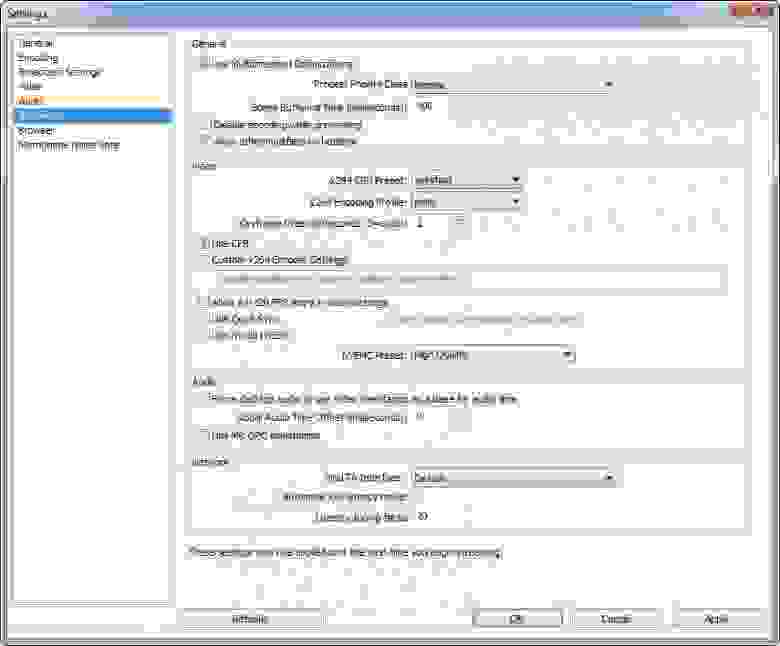

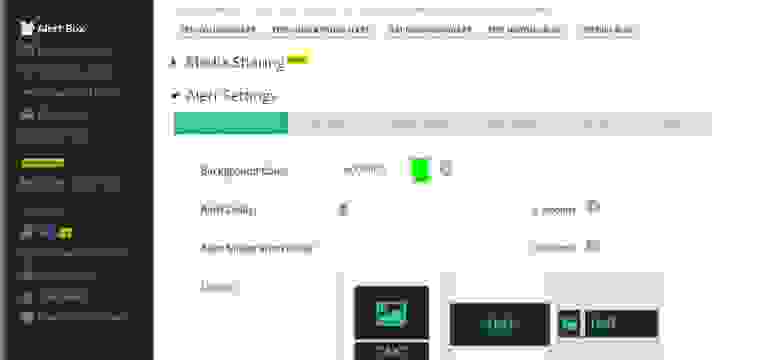
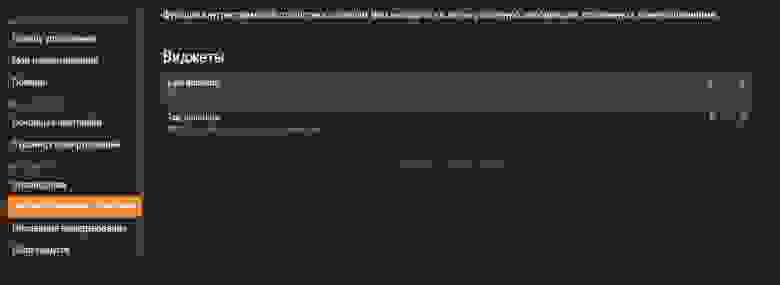

























 — создание нового уведомления
— создание нового уведомления  — сохраняет настройки текущего уведомления
— сохраняет настройки текущего уведомления  — удаляет уведомление
— удаляет уведомление  — позволяет проиграть уведомление в тестовом режиме. Изменения в настройках появляются в превью-режиме только после нажатия на кнопку «Save»
— позволяет проиграть уведомление в тестовом режиме. Изменения в настройках появляются в превью-режиме только после нажатия на кнопку «Save»  — данная кнопка служит для генерации html-ссылки с конкретными уведомлениями для вставки в Web-плагин программы для организации трансляций
— данная кнопка служит для генерации html-ссылки с конкретными уведомлениями для вставки в Web-плагин программы для организации трансляций





